Si scopre che molte persone non hanno possibilità di acquisire un operativo smartphone sulla base del sistema operativo Android. Tuttavia, in alcuni casi, senza una piattaforma mobile, è quasi impossibile da fare. Stiamo parlando di una varietà di servizi e portali che sono coinvolti nell'uso del sistema operativo Android per l'autorizzazione di sicurezza e molte altre caratteristiche.
Ad esempio, si consiglia il servizio Stem computer game (sito di sviluppo del computer) per essere utilizzati insieme con un'applicazione mobile che permette non solo di fretta effettuare tutte le operazioni, e anche senza la necessità di accedere al PC, ma consente anche di verificare i dati massima sicurezza possibile. La situazione è in tal modo un che senza uno smartphone è ora davvero non è abbastanza comodo, soprattutto se una persona utilizza regolarmente i vari servizi moderni.
Fortunatamente, un lungo periodo di tempo per tutti gli utenti è disponibile VirtualBox, che permette di avviare un sistema mobile virtuale direttamente sul proprio personal computer. Immediatamente bisogno di dire che questa non è l'idea più pratico, poiché quasi tutte le possibilità attuate sulla "robot verde" sono ottimizzati per i dispositivi mobili sensoriali.
Caratteristiche e Run Android in VirtualBox
Immediatamente vale la pena di dire che VirtualBox non è il software più avanzato, quindi è necessario tenere a mente che l'intera gamma di funzioni a disposizione dei possessori di smartphone non è qui.
Nonostante questo, il più necessario minimo qui è presente.
Infine, dopo aver avviato la macchina virtuale, il sistema operativo verrà isolato da altri sistemi, accedendo così la rete al sistema indipendente per cui è possibile installare applicazioni e utilizzare appieno il sistema di file.
Vale anche la pena notare che molte persone usano una macchina virtuale per testare il sistema. Ad esempio, se è stata rilasciata una nuova versione del sistema operativo Android, può essere testata tramite un PC. Possono anche essere studiati molti altri aspetti del sistema, comprese diverse macchine virtuali contemporaneamente e condurre determinati confronti del funzionario.

Installazione di VirtualBox per Android
- In primo luogo è necessario passare attraverso il browser alla pagina di download e scaricare il pacchetto di installazione. Oracle VM VirtualBox. sul tuo PC. Successivamente, il programma viene lanciato sull'amministratore. E 'anche importante notare che il lancio deve essere effettuata esclusivamente attraverso il tuo account.
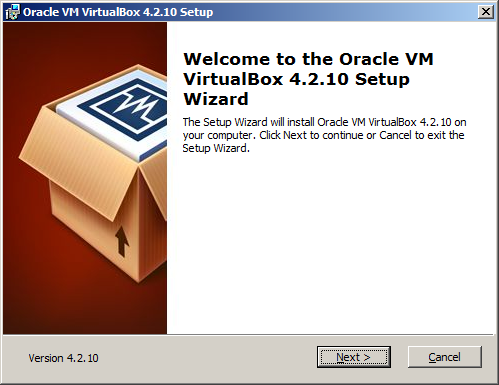
- Immediatamente, quando si avvia l'installazione, è possibile visualizzare un avviso, il che indica che durante l'installazione, si verificherà una rete di disabilitazione a breve termine. Nel caso in cui il lavoro nell'ambiente di rete non sia soddisfatto, non ci dovrebbero essere problemi semplici. Quindi, fai clic su "Sì" e passare al successivo punto di installazione.
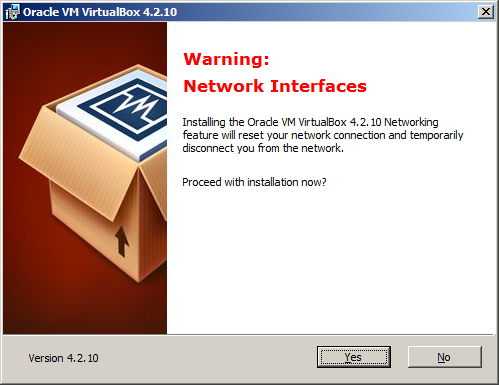
- Ora, sulla base di Oracle VM VirtualBox è necessario installare Android OS. Per fare questo, è necessario avviare il dispatcher Oracle VM VirtualBox Manager tramite il quale è possibile impostare il percorso per la distribuzione. Può essere un CD o semplicemente il disco rigido corrente.

- Al primo avvio il programma di utilità, il programma Suggerisci Creare una nuova macchina virtuale. Vale la pena tenere presente che, insieme alla creazione di un disco rigido PC, verrà visualizzata una directory con un file macchina virtuale (più spesso il seguente percorso: c: \\ Users \\ User \\ VirtualBox VMS \\). Naturalmente, se necessario, è possibile modificare facilmente il percorso di archiviazione del file.

- Successivamente, il programma richiede di selezionare il sistema operativo che si desidera installare. Per installare un "robot verde" è necessario scegliere Linux. Per quanto riguarda la selezione della versione del sistema operativo, è meglio impostare Oracle (32 bit).
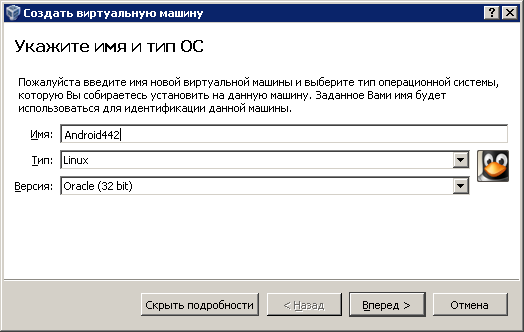
- Attraversare, quindi il programma chiederà di allocare risorse per un funzionamento ottimale della macchina virtuale. Molto spesso è proposto di scegliere 512 MB di RAM. Inoltre, quindi la scelta dello spazio del disco rigido (circa 12 GB). Vale la pena tenere presente che la scelta di questi parametri dipende in gran parte da quali opportunità dobbiamo utilizzare il sistema mobile. Per esempio, se sarà testato la sperimentazione di giochi abbastanza avanzata e le applicazioni, quindi la RAM avrà bisogno di molto di più di 512 MB.

- E 'la pena di tenere a mente che il disco rigido del sistema virtuale sarà un file di formato speciale nel file di sistema di Windows. Di conseguenza, il disco stesso può essere dinamico o fisso. Un disco dinamico implica l'uso di tutto il volume memoria allocata, nonché un ulteriore aumento come necessario. Il disco fisso è più rapidamente il lavoro, ma allo stesso tempo ci vuole un sacco di spazio libero.

- Al primo avvio della macchina virtuale, il programma offrirà il dispositivo download. Per impostazione predefinita, questo è un disco fisico su cui deve essere posizionato il file (Android-x86-4.4-R2.iso o sembra). Quando si fa clic sul pulsante "Continua", l'installazione del sistema avrà inizio. Nella schermata iniziale, è necessario creare partizioni logiche del disco virtuale, al termine del quale saranno disponibili le partizioni, per uno dei quali sarà necessario selezionare "Write". Sarà anche necessario per consentire l'installazione di GRUB, dopo di che abbiamo semplicemente cliccare su "Invio".

- Successivamente, un amico appare per molti utenti Android-smartphone, che consente di installare un sistema mobile. Dopo di che, è possibile in modo più flessibile configurare il sistema virtuale e renderlo più conveniente per un uso attivo.































